データとカタログのインポートが失敗したときに送信される通知
BigFix Inventory は、失敗したデータとカタログのインポートに関する通知を「To Do リスト」に送信します。また、電子メール通知の受信を選択した場合は、失敗したインポートに関する電子メール通知も送信されます。
To Do リスト
「To Do リスト」には、次のイベントに関する通知が表示されます。 失敗したデータのインポートは、失敗したデータ・インポートの日時と、最後に成功したインポートの日時を示します。
失敗したデータのインポートは、失敗したデータ・インポートの日時と、最後に成功したインポートの日時を示します。 失敗したカタログ・インポートは、失敗したカタログ・インポートの日時と、最後に成功したインポートの日時を示します。
失敗したカタログ・インポートは、失敗したカタログ・インポートの日時と、最後に成功したインポートの日時を示します。  失敗した IBM カタログ・インポートは、失敗した IBM カタログ・インポートの日時と、最後に成功したカタログ・インポートの日時を示します。
失敗した IBM カタログ・インポートは、失敗した IBM カタログ・インポートの日時と、最後に成功したカタログ・インポートの日時を示します。
「To Do リスト」には、インポートが不完全で中断された場合の通知は表示されません。また、正常に生成されたインポートに関する通知は表示されませんが、エラー・ログにはエラーが示されます。
「To Do リスト」通知は次の形式で表示されます。
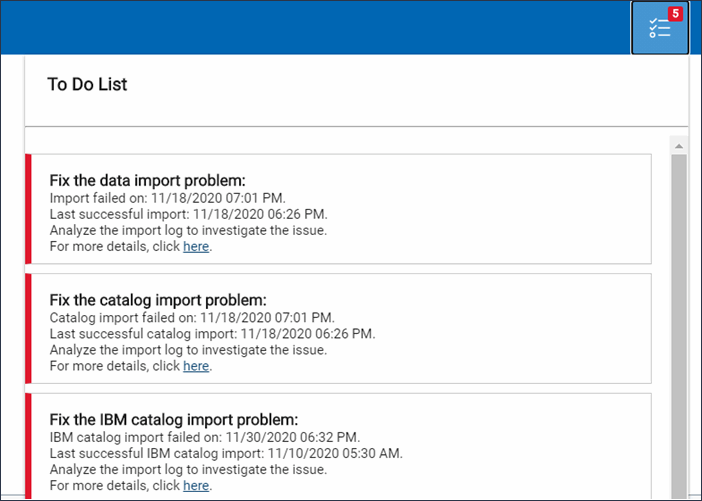
 電子メール通知
電子メール通知
このような通知を受信することを選択した場合は、電子メール通知を有効にできます。電子メール通知を有効にすると、失敗したデータ・インポート、失敗したカタログ・インポート、失敗した IBM カタログ・インポートなど、失敗したイベントに関するメールがユーザーに送信されます。電子メールに含まれる日時は UTC です。電子メール通知オプションは、デフォルトでは無効になっています。失敗したインポートの電子メール通知設定は、データ・インポートにアクセスできるすべてのユーザーが使用できます。注: 電子メール通知を設定するには、データ・インポートの管理権限が必要です。SMTP サーバーまたはメール設定の構成方法については、「メール通知を送信するためのサーバーの構成」を参照してください。
- をクリックします。
- 「失敗したデータおよびカタログのインポート通知を送信する」チェックボックスをオンにします。
- 「電子メール」 フィールドに電子メール・アドレスを入力します。
- 「言語」フィールドで、言語を選択します。
- 「保存」をクリックして構成を保存します。
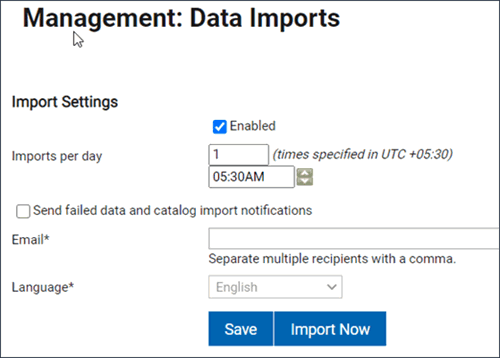
ユーザーは、次の形式で電子メール通知を受信します。

注:
失敗したインポートに関する電子メール通知を受け取らない場合は、インポート・ログと mail_error.log を確認してください。To Do リストには通知が表示されない場合がありますが、次のように、ユーザーに電子メールが送信される場合があります。
- 初期インポート失敗
- HCL チャージ・ユニットのインポートのみが失敗しても、HCL カタログ・インポートの他の部分が正常に実行された場合